Outlook ไม่บันทึกรหัสผ่านใน Windows 10
หลังจากติดตั้งการอัปเดต คุณอาจประสบปัญหากับMicrosoft Outlook ตัวอย่างเช่น แม้จะเลือกกล่องจำรหัสผ่านไว้(Remember password)Outlookอาจแจ้งให้คุณป้อนรหัสผ่านซ้ำๆ ซึ่งสามารถแก้ไขได้ภายในไม่กี่นาทีด้วยการปรับแต่งเล็กน้อยในการตั้งค่ารีจิสทรี(Registry)
Outlook ไม่บันทึกรหัสผ่าน
ปัญหาอาจเกิดขึ้นได้จากหลายสาเหตุ แต่การ แฮ็ก Registry แบบธรรมดา สามารถแก้ไขได้ทั้งหมด ดังนั้น ถ้าOutlookขอให้คุณใส่รหัสผ่านอย่างต่อเนื่อง ให้ทำดังต่อไปนี้
- เปิดตัวแก้ไขรีจิสทรี
- ไปที่คีย์ต่อไปนี้ – HKCU
- ขยาย(Expand)ตัวเลือกหลักและไปที่โฟลเดอร์(AutoDiscover) ค้นหา อัตโนมัติ
- สร้าง DWORD ใหม่และตั้งชื่อExcludeExplicitO365Endpoint
- ตั้ง(Set)ค่าของคีย์ด้านบนเป็น 1
- บันทึกการเปลี่ยนแปลงและออก
- รีสตาร์ทOutlook
การใช้Registry Editorอย่างไม่ถูกต้องอาจทำให้เกิดปัญหาร้ายแรงทั้งระบบ ซึ่งอาจทำให้คุณต้องติดตั้งWindows ใหม่ เพื่อแก้ไข – ดังนั้นให้สร้างจุดคืนค่าระบบก่อน
Press Win+Rพร้อมกันเพื่อเปิดกล่องโต้ตอบเรียกใช้ (Run)พิมพ์Regeditในช่องว่างของช่อง แล้วกด OK เพื่อเปิด Registry Editor
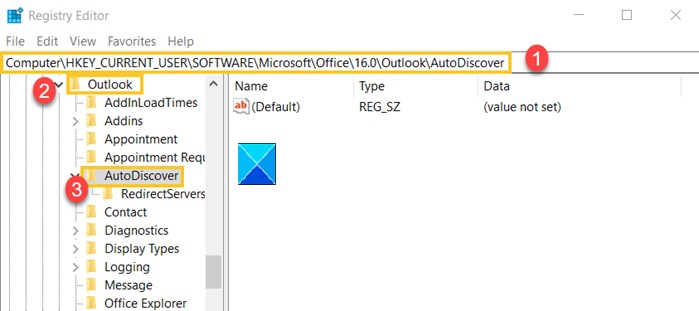
นำทางไปยังคีย์ต่อไปนี้:
HKEY_CURRENT_USER\Software\Microsoft\Office\16.0\Outlook\
ดับเบิลคลิก(Double-click)ที่ โฟลเดอร์ Outlookเพื่อเลือกโฟลเดอร์AutoDiscover
สลับไปที่บานหน้าต่างด้านขวาและสร้างค่า DWORD(DWORD)ใหม่ ตั้งชื่อเป็นExcludeExplicitO365Endpoint
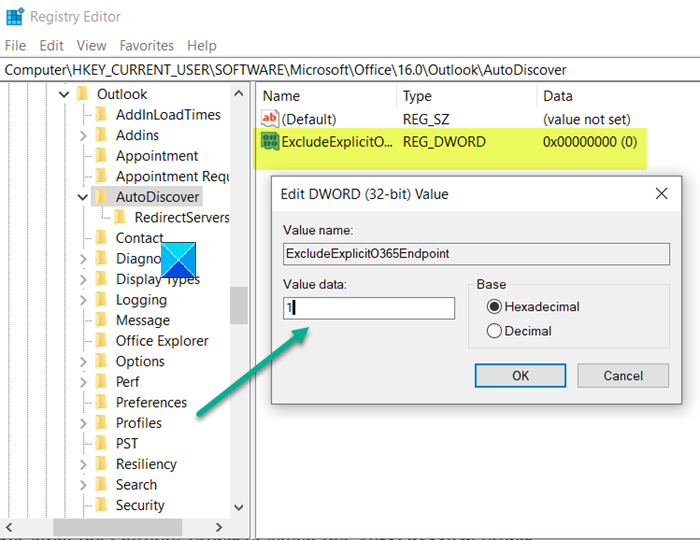
ตอนนี้ ดับเบิลคลิกที่รายการด้านบน และใน กล่อง แก้ไขสตริง(Edit String)ที่ปรากฏขึ้นสำหรับExcludeExplicitO365Endpointให้เปลี่ยนค่าจาก 0 เป็น1
ปิดตัวแก้ไขรีจิสทรี
รีสตาร์ท แอป Outlook ของคุณ และตรวจสอบว่ารหัสผ่านของผู้ใช้ได้รับการบันทึกหรือไม่
คุณไม่ควรเห็นพรอมต์รหัสผ่านOutlook อีกต่อไป(Outlook)
บางคนรายงานว่าการอัปเดต Windows 10 อาจรบกวนรหัสผ่านที่แคชไว้ของอีเมลและเว็บไซต์อื่น ๆ และแม้กระทั่งลบออก อย่างไรก็ตาม เคล็ดลับนี้จะช่วยคุณแก้ไขปัญหาได้สำเร็จ
Related posts
Remove Outlook .pst ไฟล์ข้อมูลจาก OneDrive ใน Windows 10
Outlook.exe location อยู่ที่ไหนใน Windows 10
Font size การเปลี่ยนแปลงเมื่อตอบกลับอีเมลใน Outlook ใน Windows 10
วิธีเปลี่ยน Sound Effects เปิดให้บริการใน Outlook ใน Windows 10
Outlook Command Line Switches บน Windows 10
วิธีใช้ Network Sniffer Tool PktMon.exe ใน Windows 10
แก้ไขแอป Outlook จะไม่เปิดใน Windows 10
Top 3 Reddit apps สำหรับ Windows 10 ซึ่งมีอยู่ที่ Windows Store
Create บันทึกย่อที่เรียบง่ายพร้อม PeperNote สำหรับ Windows 10
Best ฟรี Barcode Scanner software สำหรับ Windows 10
วิธีปิดใช้งานคลาสเก็บข้อมูลที่ถอดออกได้และการเข้าถึงใน Windows 10
ข้อผิดพลาด Event ID 158 - ดิสก์ที่เหมือนกัน GUIDs assignment ใน Windows 10
Hide Toolbars option ใน Taskbar Context Menu ใน Windows 10
Reset Local Account password บน Windows 10 การใช้ Installation Media
Long Path Fixer tool จะแก้ไขข้อผิดพลาดยาว Path Too ใน Windows 10
วิธีการตั้งค่าและใช้ BIOS or UEFI password บนคอมพิวเตอร์ Windows 10
สร้าง Keyboard Shortcut เพื่อเปิด Website คุณชื่นชอบใน Windows 10
ฟรี Battery Limiter software สำหรับ Windows 10
วิธีนำเข้ารหัสผ่านจาก Chrome ถึง Firefox ใน Windows 10
แพคเกจการเปิดใช้งานคืออะไรใน Windows 10
